Web’de gezinmeyle ilgili olarak, Google Chrome birçok kullanıcı için ilk tercihtir. Tarayıcı uygulaması hem mobil hem de bilgisayar için mevcuttur ve diğer tarayıcılardan daha iyi özellikler sunar. Google Chrome, tarayıcı segmentinin en iyisi olsa da hâlâ birçok sorunu var.
Bazen Google Chrome size birdenbire hatalar gösterebilir ve favori web sitelerinize erişmenizi engelleyebilir. Birçok kullanıcının sitelere erişmesini engelleyen son hata ‘Result_Code_Hung’ hatasıdır.
Hata mesajı birdenbire ortaya çıkıyor ve kullanıcıların sitelerine erişmesini engelliyor. Hata son derece sinir bozucu çünkü kullanıcılar birden fazla denemeden sonra siteyi yükleyemiyor. Dolayısıyla yakın zamanda aynı hatayı aldıysanız kılavuzu okumaya devam edin.
göstermek
Chrome’da RESULT_CODE_HUNG Hatası Nasıl Düzeltilir
ESULT_CODE_HUNG hatası çeşitli nedenlerle ortaya çıkabilir. Bunun nedeni zayıf internet bağlantısı, eski Chrome sürümü, bozuk tarayıcı önbelleği, uzantılar/reklam engelleyiciler vb. olabilir.
Sorun ne olursa olsun, hatayı çözmek için birkaç şey yapabilirsiniz. Aşağıda, Chrome’daki RESULT_CODE_HUNG hatasını düzeltmenin en iyi yollarından birkaçını paylaştık.
1) İnternet Bağlantınızı Kontrol Edin
Sorun giderme yöntemlerini denemeden önce internet bağlantınızı kontrol etmeniz önemlidir. İnternet bağlantınızın düzgün çalıştığından emin olmanız gerekir.
RESULT_CODE_HUNG hatası genellikle tarayıcı zayıf internet bağlantısı nedeniyle web sayfasını yükleyemediğinde ortaya çıkar. Bu sorunu çözmenin en iyi yolu ağ bağlantısını düzeltmektir.
Bu nedenle internetiniz düzgün çalışmıyorsa internet bağlantı sorununuzu çözmelisiniz. WiFi yönlendiricinizi yeniden başlatmayı, WiFi ağına yeniden bağlanmayı, bilgisayarı yeniden başlatmayı vb. deneyebilirsiniz.
2) Web Sayfasını Yenileyin
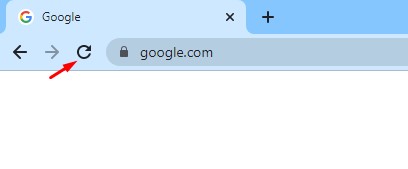
İnternetiniz düzgün çalışıyorsa ve hala RESULT_CODE_HUNG hatası alıyorsanız web sayfanızı yenileyin. Bazen Chrome tarayıcısında ESULT_CODE_HUNG hatasını tetikleyen yalnızca bir hatadır.
Bu nedenle yapabileceğiniz en iyi şey, sorunu çözüp çözmediğini görmek için mevcut Chrome web sayfanızı yeniden yüklemektir. Geçerli web sayfasını yeniden yüklemek için ana sayfa düğmesinin yanındaki Yeniden Yükle simgesini tıklayın.
Alternatif olarak sayfayı yeniden yüklemek için CTRL+R tuşlarına da basabilirsiniz. Düğmeye bastığınızda web sayfasının yüklenip yüklenmediğini kontrol edin.
3) Tarayıcı Uzantılarını Kontrol Edin

Reklam engelleyiciler gibi tarayıcı uzantıları genellikle Chrome tarayıcısındaki RESULT_CODE_HUNG hatasının suçlusudur. Herhangi bir reklam engelleyici kullanmıyor olsanız bile tarayıcınızda yüklü olan diğer üçüncü taraf uzantıları kontrol etmeniz gerekir.
Sorun, kullandığınız web tarayıcısının sürümüyle uyumlu olmayan üçüncü taraf uzantıları kullandığınızda ortaya çıkar. Bazen izleyici engelleyici uzantıları, izleyicileri engellemek için web sayfalarının yüklenmesini de engeller.
Bu nedenle, yeni bir sekme açıp şu web sayfasını ziyaret etmeniz gerekiyor: chrome://extensions. Bu, Uzantılar sayfasını açacaktır; tüm üçüncü taraf uzantılarını kontrol edin ve bunları birer birer devre dışı bırakın.
4) Chrome Tarayıcı Önbelleğini ve Verilerini Temizle
Google Chrome size hala RESULT_CODE_HUNG hatası gösteriyorsa tarayıcı önbelleğini ve verilerini temizlemeniz önerilir. Tarayıcı önbelleğini ve verilerini temizlemek, bozuk önbelleği ortadan kaldırır ve kayıtlı tüm verileri temizler. Hatayı düzeltmek için Chrome önbelleğini ve verilerini nasıl temizleyeceğiniz aşağıda açıklanmıştır.
1. Chrome’u açın ve sağ üstteki üç noktaya tıklayın. Görünen menüde Ayarlar’ı seçin.

2. Ayarlar’da Gizlilik ve Güvenlik sekmesine geçin.

3. Sağ tarafta Tarama verilerini temizle’ye tıklayın.

4. Tarama Verilerini Temizle isteminde Çerezleri ve diğer yan verileri, Önbelleğe alınmış görüntüleri ve dosyaları kontrol edin. Seçildikten sonra Verileri Temizle düğmesine tıklayın.

Bu kadar! Hata mesajını çözmek için Chrome tarayıcı önbelleğini ve çerezleri bu şekilde temizleyebilirsiniz.
5) VPN/Proxy Uygulamasını devre dışı bırakın
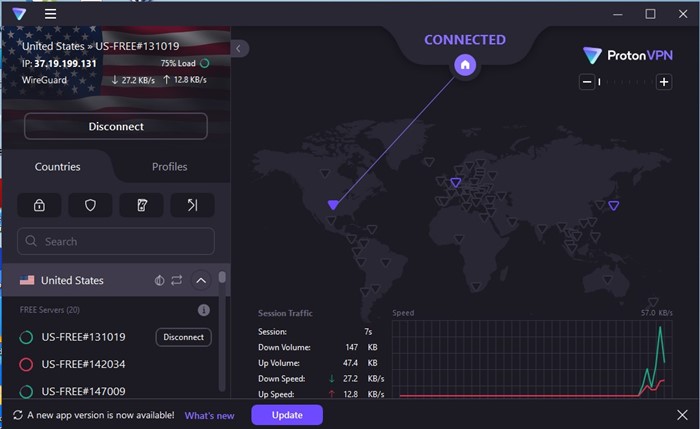
Evet, VPN/Proxy hizmetlerinin Result_Code_Hung hata mesajıyla doğrudan bir bağlantısı olmadığı doğrudur ancak yine de VPN ve Proxy hizmetlerinin kullanımı internet hızını etkiler ve çeşitli sorunlara yol açar.
Birçok kullanıcı Result_Code_Hung hatasını yalnızca VPN uygulamalarını devre dışı bırakarak çözdüğünü iddia etti. Dolayısıyla, herhangi bir VPN uygulamasını veya Proxy hizmetini kullanıyorsanız, onu geçici olarak devre dışı bırakabilir ve yardımcı olup olmadığını kontrol edebilirsiniz.
6) Google Chrome’da Google DNS’ye geçin
Result_Code_Hung hata mesajını çözmek için yapabileceğiniz bir diğer en iyi şey Chrome tarayıcısındaki DNS sunucusunu değiştirmektir. Google Chrome web tarayıcısında Google DNS’ye geçmek kolaydır; Aşağıda paylaştığımız adımları izleyin.
1. Google Chrome’u açın ve sağ üstteki üç noktaya tıklayın.
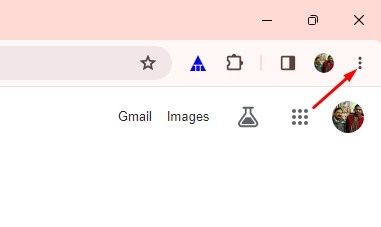
2. Chrome menüsünde Ayarlar’a tıklayın.
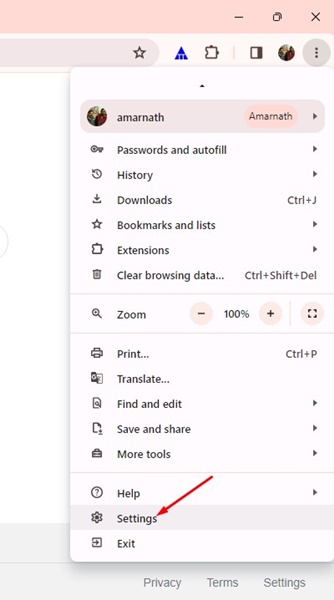
3. Chrome Ayarlarında soldaki Gizlilik ve Güvenlik sekmesine geçin.
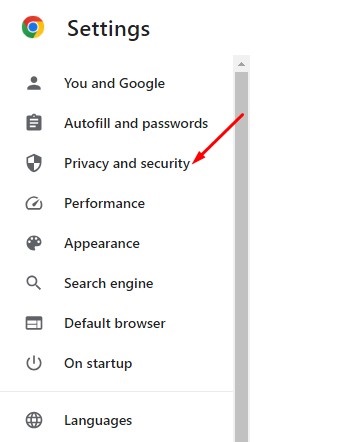
4. Sağ tarafta Güvenlik’e tıklayın.
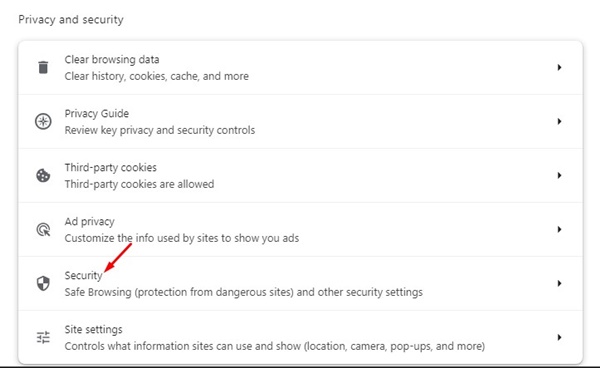
5. Gelişmiş bölümüne gidin ve Güvenli DNS kullan seçeneğini etkinleştirin.
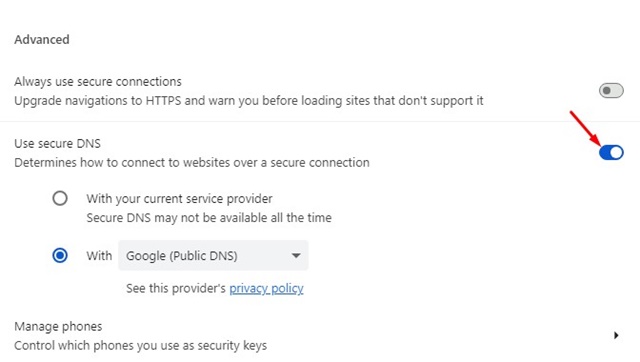
6. Şununla açılır menüsünde Google (Genel DNS) öğesini seçin.
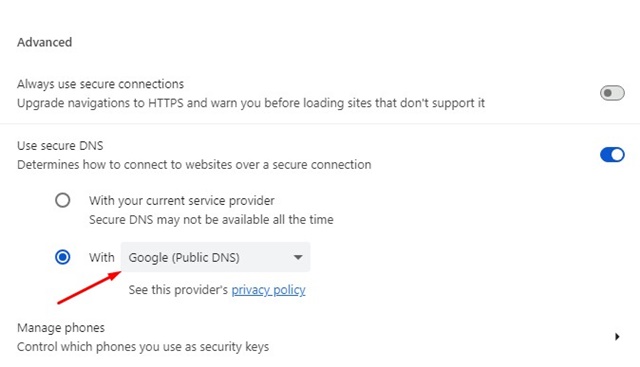
Bu kadar! Şimdi değişiklikleri uygulamak için Google Chrome tarayıcınızı yeniden başlatın. Bu, Chrome tarayıcısında Google DNS’ye geçiş yapacaktır.
7) Google Chrome tarayıcısını güncelleyin
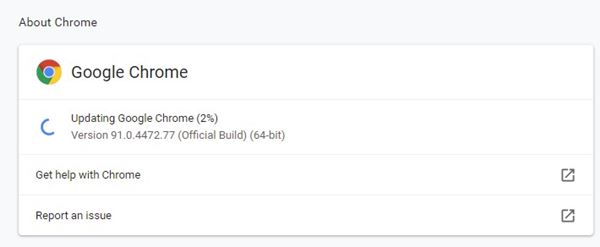
Aslında Google Chrome tarayıcısını güncel tutmak iyi bir fikirdir. Bazen belirli hatalar veya aksaklıklar bir web sayfasının düzgün şekilde yüklenmesini engeller. Sonuç olarak Result_Code_Hung hata mesajını alıyorsunuz.
Dolayısıyla, Google Chrome tarayıcınızı bir süredir güncellemediyseniz, onu en son sürüme güncellemenin zamanı geldi. Google Chrome’u güncellemek için üç nokta > Ayarlar > Chrome Hakkında’yı tıklayın. Bu, mevcut tüm güncellemeleri otomatik olarak kontrol edecektir.
Herhangi bir güncelleme bekleniyorsa, web tarayıcısı bunu otomatik olarak indirip yükleyecektir.
8) Chrome Ayarlarını Sıfırlayın
Result_Code_Hung hatasını çözmede hiçbir şey işinize yaramadıysa Chrome Ayarlarını sıfırlamanın zamanı gelmiştir. Chrome Ayarlarınızı kolay adımlarla nasıl sıfırlayabileceğiniz aşağıda açıklanmıştır.
1. Google Chrome tarayıcısını açın. Adres çubuğuna Chrome://settings/reset yazın.
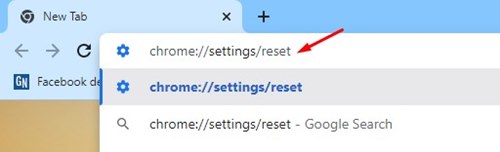
2. Sıfırlama ve Temizleme bölümünde Ayarları orijinal varsayılanlarına geri yükle öğesine tıklayın.

3. Ayarları Sıfırla onay isteminde Ayarları Sıfırla öğesine tıklayın.

Bu kadar! Chrome Ayarlarını kolay adımlarla bu şekilde sıfırlayabilirsiniz.
Yani bunlar, Chrome tarayıcısında Result_Code_Hung hatasını düzeltmenin birkaç basit yöntemidir. Google Chrome web tarayıcısında Result_Code_Hung hata mesajını düzeltme konusunda daha fazla yardıma ihtiyacınız olursa bize bildirin.


